文章目录
1. 什么是Gif2. ScreenToGif2.1 ScreenToGif简介2.2 ScreenToGif的GitHub地址2.3 下载ScreenToGif2.4 安装ScreenToGif
3. 如何使用ScreenToGif3.1 录制屏幕3.1.1 各个参数的含义3.1.2 更改录制区域的大小3.1.3 开始录制3.1.4 暂停录制&结束录制
3.2 处理录制结果3.2.1 控制缩放比例3.2.2 删除多余的帧3.2.3 裁剪区域3.2.4 添加进度条3.2.5 显示快捷键3.2.6 查看预览效果3.2.7 其它功能
3.3 导出Gif文件3.4 查看历史录制结果
4. ScreenToGif的用途4.1 效果展示4.2 制作微信动态表情包
1. 什么是Gif
Gif:Graphics Interchange Format,可交换的图像文件
简单来说,Gif 就是一种图片格式,可以理解成一种特别的图片,有以下几个特点:
动起来的图片:Gif 可以展示简单的动画效果,就像一连串的小图片快速切换,看起来就像是视频一样能动颜色有限:Gif 图片的颜色比较有限,通常只能显示256种颜色。所以它不适合用来展示真实世界的照片,但是用来展示卡通、图标或者简单的动画效果就很好循环播放:Gif 动画通常会一直重复播放,不会停下来,除非你手动让它停止文件小:Gif 格式的文件通常比较小,容易在网络上分享和传输兼容性好:几乎所有浏览器和操作系统都能显示 Gif 图片,所以它在网上非常流行
简单来说,Gif 就是那种可以在网页上、聊天软件里或者社交媒体上看到的,会动的小图片
2. ScreenToGif
2.1 ScreenToGif简介
ScreenToGif 是一款开源且免费的 Gif 动画录制工具软件,它具备多种实用功能,非常适合用于屏幕录制和 Gif 动画的制作
2.2 ScreenToGif的GitHub地址
ScreenToGif 的 GitHub 地址:ScreenToGif
https://github.com/NickeManarin/ScreenToGif/
2.3 下载ScreenToGif
下载地址:ScreenToGif
我们下载 Installer 版本
点击后会通过 GitHub 下载,如果下载速度很慢甚至下载失败,可以参考我的另一篇文章:GitHub的使用技巧(加速访问GitHub、查看GitHub的热门项目、查看GitHub推荐的项目、Fork、Issue、快速找到项目的安装包、GitHub的各种快捷键)
按照文章中介绍的的方法开启加速,就能够正常下载安装包了
2.4 安装ScreenToGif
下载完成后,双击 msi 文件,安装 ScreenToGif
选择默认的配置,点击下一步
选择软件的安装位置
看到以下界面,就说明软件安装成功了
3. 如何使用ScreenToGif
3.1 录制屏幕
打开 ScreenToGif 后,你将看到以下界面,我们重点学习如何使用录像机(也就是录制屏幕)
3.1.1 各个参数的含义
点击录像机后的界面如下,以下是各个参数的含义:
fps:帧率,帧率越大,最后生成的 Gif 文件越大(最高支持 60 帧)px:当前录制的区域的宽度和高度(下图中的黑色区域就是录制区域)
3.1.2 更改录制区域的大小
将鼠标放在窗口的边缘,就可以改变录制区域的大小了
3.1.3 开始录制
点击录制按钮开始录制,也可以按下 F7 快捷键开始录制
3.1.4 暂停录制&结束录制
当处于录制状态时
点击暂停按钮暂停录制,也可以按下 F7 快捷键暂停录制点击停止按钮结束录制,也可以按下 F8 快捷键结束录制
3.2 处理录制结果
当结束录制后,会来到以下界面
3.2.1 控制缩放比例
按住 CTRL 键后滚动鼠标滑轮可以控制缩放比例
3.2.2 删除多余的帧
录制开始和录制末尾可能会录制到一些无关的内容,我们可以手动删除,有两种选中方式
按下 CTRL 键配合鼠标左键实现多选按下 SHIFT 键配合鼠标左键实现多选
某一帧被选中后背景会变成浅蓝色,选中后点击删除就可以了
3.2.3 裁剪区域
在菜单栏中点击图像,接着点击裁剪
3.2.4 添加进度条
动态棒状进度条显示时经常经常出现图像断层的问题,不建议使用
在菜单栏中点击图像,接着点击进度,进度条有两种形式:
条:动态棒状进度条时间进度条:类似于视频下方的剩余时长和总时长的比值,例如 0:01/0:05
3.2.5 显示快捷键
在菜单栏中点击图像,接着点击按键,再点击编辑按键
接着点击矩形区域,按下对应的快捷键,ScreenToGif 就能自动捕抓到快捷键了
3.2.6 查看预览效果
点击右下角的播放按钮即可查看预览效果
3.2.7 其它功能
ScreenToGif 还有很多处理录制结果的功能,本文只介绍了几个常用的功能,已经能够满足日常的大部分使用需求,其它功能可自行摸索
3.3 导出Gif文件
处理完录制结果后,在菜单栏中点击文件,接着点击另存为
选择输出路径并填写文件名后,点击保存
最终生成的 Gif 文件如下
3.4 查看历史录制结果
在菜单栏中点击文件,接着点击最近项目,就可以查看历史录制结果了
4. ScreenToGif的用途
4.1 效果展示
如果你要推广你的软件,那么演示是必不可少的,直接用视频演示当然可以,不过视频的大小动不动就是几十 MB,不太方便
而使用 Gif 文件的大小一般比较小,一个十几秒的 Gif 最大可能也就几 MB,特别适合在博客中进行效果展示(CSDN 支持的单张图片大小最大为 5 MB)
4.2 制作微信动态表情包
如果要用 Gif 文件制作微信动态表情包,帧数选择 30 帧或 15 帧的效果比较好GIF 文件大小最好不要超过 1 MB,因为 Gif 文件超过 1 MB 之后表情包有可能需要手动点击下载按钮才会展示表情包
如果你有好朋友的视频,就可以利用 ScreenToGif 为他制作一个专属于他的动态表情包,加上一点文字或者其它图案,那么他将原地爆炸( O(∩_∩)O )
将 Gif 文件发送到微信聊天框中,再长按刚发出去的 Gif 文件,就能够存为表情包了(发送文件时要发送原文件,不能直接复制粘贴到聊天框中直接发送)